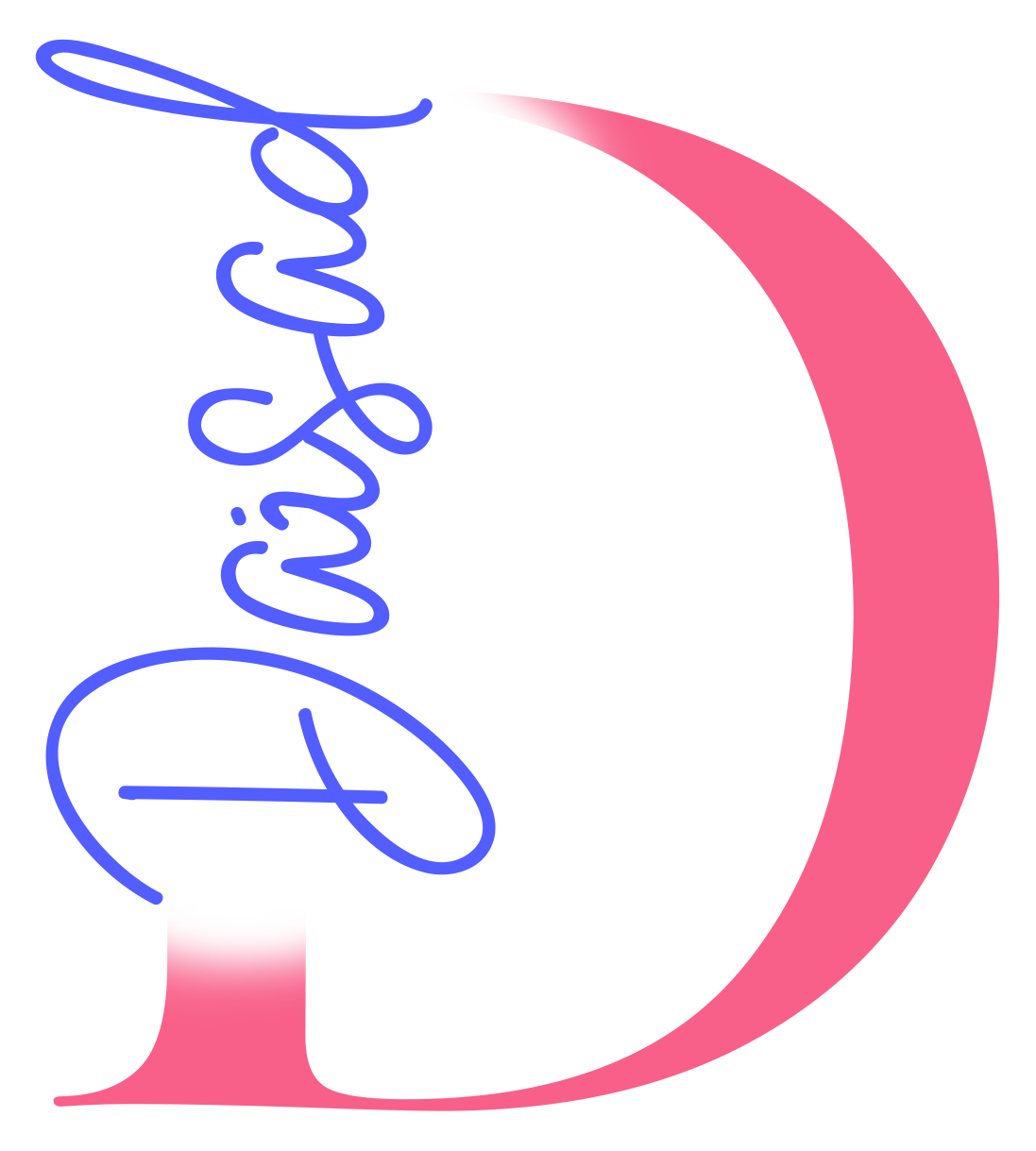El comando shutdown es una de las herramientas más importantes y utilizadas en sistemas operativos Linux para apagar, reiniciar o programar el apagado de un sistema. Este comando ofrece un control preciso sobre cómo y cuándo el sistema se apagará o reiniciará, permitiendo a los usuarios manejar los procesos de apagado de manera segura y organizada.
En este artículo, exploraremos las diferentes opciones y funcionalidades del comando shutdown, cómo usarlo correctamente y algunos ejemplos prácticos.
1. ¿Qué es el comando shutdown?
El comando shutdown es una utilidad en la línea de comandos de Linux que permite apagar, reiniciar o programar el apagado de un sistema. Es útil en situaciones donde necesitas apagar el sistema de forma inmediata o después de un cierto tiempo, asegurándote de que todos los procesos y usuarios conectados reciban una advertencia antes de que el sistema se apague.
2. Sintaxis básica del comando shutdown
La sintaxis básica del comando shutdown es:
sudo shutdown [opciones] [tiempo] [mensaje]
Desglose de los parámetros:
opciones: Determina qué acción debe realizarshutdown. Puede ser apagar, reiniciar, entre otros.tiempo: Especifica cuándo debe ejecutarse la acción. Puede ser inmediato (now) o después de un intervalo de tiempo específico.mensaje: Un mensaje opcional que se muestra a los usuarios conectados antes de que el sistema se apague o reinicie.
3. Opciones comunes del comando shutdown
3.1 Apagar el sistema de inmediato
Para apagar el sistema inmediatamente, puedes usar:
sudo shutdown now
El parámetro now indica que el sistema se apagará de inmediato.
3.2 Programar el apagado
Si deseas programar el apagado del sistema para un tiempo específico, puedes hacerlo indicando el tiempo en minutos o usando el formato de 24 horas. Por ejemplo, para apagar el sistema en 30 minutos:
sudo shutdown +30
O para apagar el sistema a las 23:00:
sudo shutdown 23:00
3.3 Reiniciar el sistema
Para reiniciar el sistema inmediatamente, usa la opción -r:
sudo shutdown -r now
Esto reiniciará el sistema de inmediato.
3.4 Cancelar un apagado programado
Si has programado un apagado y decides cancelarlo, puedes hacerlo con la opción -c:
sudo shutdown -c
Es recomendable enviar un mensaje para informar a los usuarios de que el apagado ha sido cancelado:
sudo shutdown -c "El apagado programado ha sido cancelado"
3.5 Apagar el sistema sin advertencia
Si necesitas apagar el sistema sin advertir a los usuarios, puedes usar la opción -h:
sudo shutdown -h now
El parámetro -h (halt) se asegura de que el sistema se apague de inmediato sin dar ninguna advertencia.
4. Ejemplos prácticos
Aquí tienes algunos ejemplos prácticos del uso del comando shutdown:
- Apagar el sistema en 10 minutos y enviar un mensaje a los usuarios:
sudo shutdown +10 "El sistema se apagará en 10 minutos. Guarden su trabajo."
- Reiniciar el sistema a las 3:30 AM:
sudo shutdown -r 03:30
- Cancelar un apagado programado:
sudo shutdown -c "El mantenimiento ha sido pospuesto."
Conclusión
El comando shutdown en Linux es una herramienta esencial para administrar el apagado y reinicio de sistemas de manera segura y controlada. Aprender a utilizarlo correctamente te permitirá asegurarte de que el sistema se apague o reinicie en el momento adecuado y de la manera más segura posible, evitando posibles pérdidas de datos y dando tiempo a los usuarios para prepararse para el apagado.
Recuerda siempre tener en cuenta el impacto que un apagado o reinicio puede tener en otros usuarios y procesos antes de ejecutar el comando.